Създаване и управление на шаблони за Word 2019

Научете как да създавате и управлявате шаблони за Word 2019 с нашето ръководство. Оптимизирайте документите си с персонализирани стилове.
Можете лесно да споделите презентация на PowerPoint 2019 с приятел или колега, като изпратите покана по имейл. Имейлът с покана ще включва връзка, която ще отвори презентацията в уеб-базирана версия на PowerPoint, наречена PowerPoint Web App. От уеб приложението PowerPoint потребителят може да види презентацията. Ако потребителят има инсталиран PowerPoint на своя компютър, той може също да отвори презентацията в PowerPoint, да редактира презентацията, да добави коментари и да запази редактираната презентация в оригиналното местоположение на OneDrive.
Ето стъпките за изпращане на покана:
1. Запазете презентацията си в OneDrive.
2. Изберете Файл → Споделяне.
Връщате се към презентацията с отворен панел със задачи Споделяне, както е показано тук. Появява се страницата Споделяне с хора, както е показано. От тази страница можете да създадете имейл съобщение, което ще бъде изпратено до хората, с които искате да споделите презентацията.

Изпращане на покана.
3. Въведете един или повече имейл адреси в текстовото поле Покани хора.
Ако имате повече от един имейл адрес, просто отделете адресите със запетаи или точка и запетая.
Можете да щракнете върху иконата Адресна книга вдясно от текстовото поле, за да изведете адресната си книга. След това можете да изберете имена от вашата адресна книга, вместо да въвеждате имейл адресите ръчно.
4. Изберете разрешението за споделяне, което искате да предоставите.
Двете опции са Can Edit и Can View. Използвайте падащия списък под текстовото поле Покани хора, за да изберете разрешението.
5. Ако желаете, въведете съобщение в полето Включване на съобщение [По избор] с текстовото поле Покана.
Съобщението е включено в имейла, който се изпраща до получателите.
6. Щракнете върху Споделяне.
Появява се съобщение за потвърждение, което показва, че имейлите са изпратени.
Фигурата показва типичен имейл с покана.
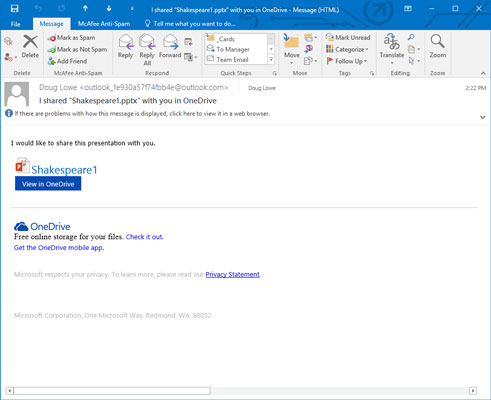
Покана за споделена презентация на PowerPoint.
За да отворите споделена презентация в PowerPoint Web App, просто щракнете върху връзката в поканата. Следващата фигура показва презентация, отворена в уеб приложение. Можете да видите цялата презентация в Web App или можете да отворите презентацията в PowerPoint, като щракнете върху бутона Отваряне в PowerPoint. (Обърнете внимание, че за да отворите презентацията в PowerPoint, трябва да имате инсталирано копие на PowerPoint на вашия компютър.)
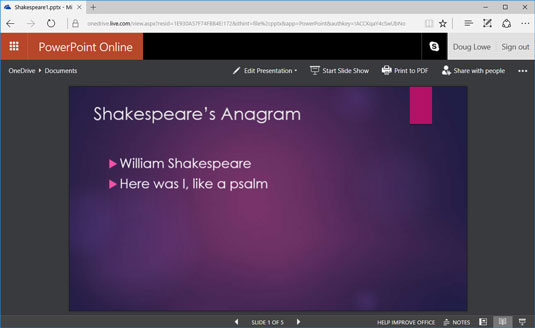
Споделена презентация, отворена в уеб приложението PowerPoint.
Ако искате ръчно да изпратите свой собствен имейл с връзка, която позволява на потребителите да преглеждат или редактират вашата презентация, можете да изберете Файл → Споделяне → Получаване на връзка за споделяне. Това показва страница, която ви позволява да създадете връзка за преглед или връзка за редактиране, която след това можете да копирате и поставите, ако е необходимо.
Научете как да създавате и управлявате шаблони за Word 2019 с нашето ръководство. Оптимизирайте документите си с персонализирани стилове.
Научете как да настроите отстъп на абзаци в Word 2016, за да подобрите визуалната комуникация на вашите документи.
Как да блокирам Microsoft Word да отваря файлове в режим само за четене в Windows Microsoft Word отваря файлове в режим само за четене, което прави невъзможно редактирането им? Не се притеснявайте, методите са по-долу
Как да коригирате грешки при отпечатването на неправилни документи на Microsoft Word Грешките при отпечатването на документи на Word с променени шрифтове, разхвърляни абзаци, липсващ текст или изгубено съдържание са доста чести. Въпреки това недейте
Ако сте използвали писалката или маркера, за да рисувате върху слайдовете на PowerPoint по време на презентация, можете да запазите чертежите за следващата презентация или да ги изтриете, така че следващия път, когато го покажете, да започнете с чисти слайдове на PowerPoint. Следвайте тези инструкции, за да изтриете чертежи с писалка и маркери: Изтриване на линии една в […]
Библиотеката със стилове съдържа CSS файлове, файлове с разширяем език на стиловия език (XSL) и изображения, използвани от предварително дефинирани главни страници, оформления на страници и контроли в SharePoint 2010. За да намерите CSS файлове в библиотеката със стилове на сайт за публикуване: Изберете Действия на сайта→Преглед Цялото съдържание на сайта. Появява се съдържанието на сайта. Библиотеката Style се намира в […]
Не затрупвайте аудиторията си с огромни числа. В Microsoft Excel можете да подобрите четливостта на вашите табла за управление и отчети, като форматирате числата си така, че да се показват в хиляди или милиони.
Научете как да използвате инструменти за социални мрежи на SharePoint, които позволяват на индивиди и групи да общуват, да си сътрудничат, споделят и да се свързват.
Юлианските дати често се използват в производствени среди като времеви печат и бърза справка за партиден номер. Този тип кодиране на дата позволява на търговците на дребно, потребителите и обслужващите агенти да идентифицират кога е произведен продуктът и по този начин възрастта на продукта. Юлианските дати се използват и в програмирането, военните и астрономията. Различно […]
Можете да създадете уеб приложение в Access 2016. И така, какво всъщност е уеб приложение? Е, уеб означава, че е онлайн, а приложението е просто съкращение от „приложение“. Персонализирано уеб приложение е онлайн приложение за база данни, достъпно от облака с помощта на браузър. Вие създавате и поддържате уеб приложението в настолната версия […]








